Manual do usuário SONY CYBER-SHOT DSC-S730
Lastmanuals oferece um serviço socialmente orientado de compartilhamento e pesquisa de manuais relacionados ao uso de hardwarfe e software: guias de usuário, manuais de proprietário, guias de início rápido, planilhas técnicas... NÃO SE ESQUEÇA: LEIA SEMPRE O GUIA DO USUÁRIO ANTES DE COMPRAR !!!
Se este documento coincide com o guia do usuário, o manual de instruções ou manual do usuário, conjunto de dispositivos ou esquemas que você está procurando, baixe-o agora. Lastmanuals fornece-lhe um acesso fácil e rápido ao manual do usuário SONY CYBER-SHOT DSC-S730. Desejamos que este guia de usuário SONY CYBER-SHOT DSC-S730 lhe seja útil.
Lastmanuals ajuda a baixar o guia de usuário SONY CYBER-SHOT DSC-S730.
Você também pode baixar os seguintes manuais relacionados com este produto:
Resumo do manual: guia do usuário SONY CYBER-SHOT DSC-S730
Instruções detalhadas para o uso estão no Guia do Usuário.
[. . . ] VCLIQUE!
Índice
Operações básicas
Utilização do menu
Câmara fotográfica digital
Manual da Cyber-shot
DSC-S730
Antes de utilizar a unidade, leia atentamente este Manual bem como o "Manual de instruções" e o "Guia avançado da Cybershot" e guarde-os para consulta posterior.
Utilização do ecrã de Regulação
Ver imagens num ecrã de televisor
Utilizar o computador
Impressão de imagens fixas
Resolução de problemas
Outros
Índice remissivo
© 2007 Sony Corporation
3-281-190-51(1)
PT
Notas sobre a utilização da câmara
Tipos de "Memory Stick" que podem ser utilizados (não fornecidos) "Memory Stick Duo"
Pode utilizar um "Memory Stick Duo" com a sua câmara.
Notas sobre o LCD e a lente
· O LCD foi fabricado com tecnologia de precisão extremamente elevada, pelo que mais de 99, 99% dos pixels são operacionais para utilização efectiva. No entanto, podem aparecer constantemente no LCD alguns pequenos pontos pretos e/ou pontos brilhantes (de cor branca, vermelha, azul ou verde). Estes pontos são normais no processo de fabrico e não afectam de forma alguma a gravação.
"Memory Stick"
Não pode utilizar um "Memory Stick" com a sua câmara.
Pontos pretos, brancos, vermelhos, azuis ou verdes
· A exposição do LCD ou da lente à luz solar directa durante longos períodos de tempo pode causar mau funcionamento. Tenha cuidado quando colocar a câmara próximo de uma janela ou no exterior. [. . . ] · Pode criar um disco de dados utilizando uma unidade de gravação de CD ou de DVD. · Para mais informações, consulte o "Guia do Picture Motion Browser".
Fechar o "Picture Motion Browser"
Clique no botão direito do ecrã. no canto superior
Para aceder ao "Guia do Picture Motion Browser" · Faça duplo clique no "Picture Motion Browser Guide" no ambiente de trabalho. · A partir do menu Iniciar, clique [Start] t [All Programs] (no Windows 2000, [Programs]) t [Sony Picture Utility] t [Help] t [Picture Motion Browser Guide].
64
Copiar imagens para o computador utilizando o "Picture Motion Browser"
Preparar a câmara e o computador Ligar a câmara ao seu computador
1 Ao terminal (USB) · A/V OUT
1 Introduza um "Memory Stick
Duo" com as imagens gravadas na câmara.
· Se copiar as imagens da memória interna, este passo é desnecessário.
2 Introduza as baterias com carga
suficiente na câmara ou ligue a câmara a uma tomada de corrente com o transformador de CA (não fornecido).
· Quando copiar imagens para o computador utilizando as baterias com pouca carga restante, a cópia pode falhar ou os dados ficarem danificados se as baterias ficarem sem carga demasiado cedo.
Cabo USB dedicado
2 A uma tomada USB
3 Carregue em
(Reprodução) e ligue o computador.
"Modo USB Mass Storage" aparece no ecrã da câmara.
Utilizar o computador
Indicadores de acesso*
Botão
(Reprodução)
Quando a ligação USB é estabelecida pela primeira vez, o computador executa automaticamente um programa para reconhecer a câmara. Aguarde um momento.
* Durante a comunicação os indicadores de acesso ficam vermelhos. Não utilize o computador até os indicadores voltarem a ficar brancos. · Se "Modo USB Mass Storage" não aparecer, defina [Ligação USB] para [Mass Storage] (página 56).
65
Copiar imagens para o computador utilizando o "Picture Motion Browser"
Copiar imagens para um computador
· Para detalhes sobre o "Picture Motion Browser", consulte o "Guia do Picture Motion Browser".
Ver as imagens no computador
1 Ligue a câmara a um computador
como descrito em "Ligar a câmara ao seu computador". Após efectuar uma ligação USB, o ecrã [Import Media Files] de "Picture Motion Browser" aparece automaticamente.
Quando a importação estiver concluída, é iniciado o "Picture Motion Browser". Aparecem as miniaturas das imagens importadas.
· A pasta "My Pictures" é definida como a pasta predefinida em "Viewed folders".
Organizar as imagens no computador num calendário por data de filmagem, para as ver mais tarde. Para mais informações, consulte o "Guia do Picture Motion Browser".
· Se utilizar a ranhura Memory Stick, consulte página 69. · No Windows XP/Windows Vista, se aparecer o assistente de reprodução automática, feche-o.
2 Importe as imagens.
Para começar a importar as imagens, clique no botão [Import].
Exemplo: Ecrã de visualização do mês
Por predefinição, as imagens são importadas para uma pasta criada em "My Pictures" que é designada pela data de importação.
66
Copiar imagens para o computador utilizando o "Picture Motion Browser"
Desligar a ligação USB
Realize os procedimentos do passo 1 ao 4 abaixo antes de:
· Desligar o cabo USB dedicado. · Retirar um "Memory Stick Duo". · Introduzir um "Memory Stick Duo" na câmara depois de copiar as imagens da memória interna. · Desligar a câmara.
Destinos de armazenamento de ficheiros e nomes de ficheiros
Os ficheiros de imagem gravados com a câmara são agrupados em pastas no "Memory Stick Duo" ou na memória interna. Exemplo: ver pastas no Windows XP
1 Clique duas vezes em tarefas.
no tabuleiro de
Clique duas vezes aqui 2 Clique em (USB Mass Storage Device) t [Stop]. 3 Confirme o dispositivo na janela de confirmação e depois clique em [OK]. O dispositivo é desligado.
· O passo 4 é desnecessário para o Windows XP/Windows Vista.
A Pasta que contém os dados de imagem gravados com uma câmara que não tenha a função de criação de pastas B Pasta que contém os dados de imagem gravados com esta câmara Se não tiver criado pastas novas, há as pastas seguintes:
"Memory Stick Duo": apenas "101MSDCF" Memória interna: apenas "101_SONY" · Não pode gravar nenhuma imagem na pasta "100MSDCF". As imagens desta pasta só estão disponíveis para visualização. · Não pode gravar/reproduzir nenhuma imagem na pasta "MISC".
67
Utilizar o computador
Copiar imagens para o computador utilizando o "Picture Motion Browser"
· Os ficheiros de imagem são designados da seguinte forma: Ficheiros de imagem fixa: DSC0ssss. JPG Ficheiros de filmes: MOV0ssss. AVI Os ficheiros de imagem de índice que são gravados quando grava filmes: MOV0ssss. THM ssss significa qualquer número dentro do intervalo de 0001 a 9999. As partes numéricas do nome de um ficheiro de filme gravado no modo de filme e o ficheiro de imagem no índice correspondente são as mesmas. · Para mais informações sobre as pastas, consulte as páginas 41 e 52.
68
Copiar imagens para um computador sem "Picture Motion Browser"
Pode copiar imagens para o computador sem "Picture Motion Browser" do seguinte modo.
Copiar imagens para um computador-Windows XP/Vista
Esta secção descreve um exemplo de cópia de imagens para "My Documents" (Para Windows Vista: "Documents").
Num computador com uma ranhura para Memory Stick
Retire o "Memory Stick Duo" da câmara e introduza-o no adaptador para Memory Stick Duo. Introduza o adaptador para Memory Stick Duo no computador e copie as imagens.
· Mesmo que utilize o Windows 95/98/98 Second Edition/NT/Me, pode copiar imagens introduzindo o "Memory Stick Duo" na ranhura para Memory Stick do computador. [. . . ] 41 PC. . . . . . . . . . . . . . . . . . . . . . . . . . . . . . . . . . . . . . . . . 64 Pixel . . . . . . . . . . . . . . . . . . . . . . . . . . . . . . . . . . . . . 10 Predefinição de focagem. . . . . . 34 Proteger . . . . . . . . . . . . . . . . . . . . . . . . . . . . . . . . [. . . ]
AVISO LEGAL PARA BAIXAR O GUIA DE USUÁRIO SONY CYBER-SHOT DSC-S730 Lastmanuals oferece um serviço socialmente orientado de compartilhamento e pesquisa de manuais relacionados ao uso de hardwarfe e software: guias de usuário, manuais de proprietário, guias de início rápido, planilhas técnicas...

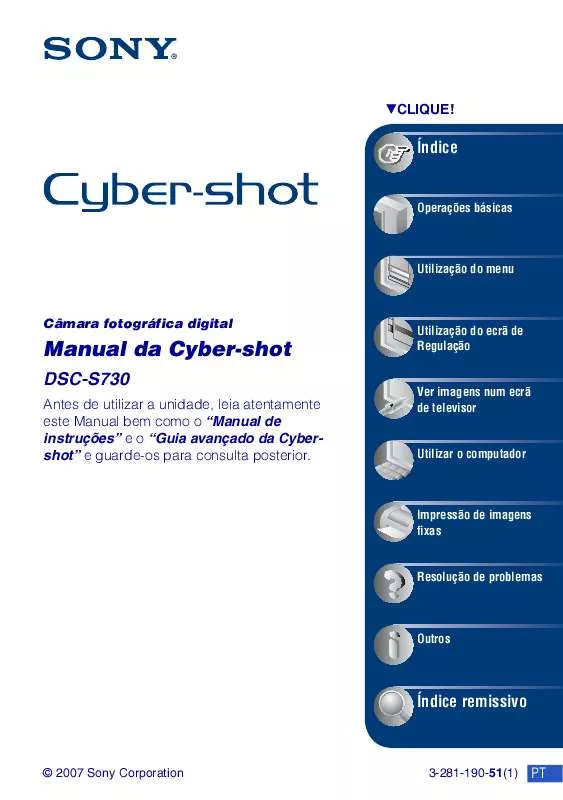
 SONY CYBER-SHOT DSC-S730 annexe 1 (2030 ko)
SONY CYBER-SHOT DSC-S730 annexe 1 (2030 ko)
 SONY CYBER-SHOT DSC-S730 (3915 ko)
SONY CYBER-SHOT DSC-S730 (3915 ko)
 SONY CYBER-SHOT DSC-S730 (3980 ko)
SONY CYBER-SHOT DSC-S730 (3980 ko)
 SONY CYBER-SHOT DSC-S730 annexe 4 (2045 ko)
SONY CYBER-SHOT DSC-S730 annexe 4 (2045 ko)
 SONY CYBER-SHOT DSC-S730 annexe 3 (1116 ko)
SONY CYBER-SHOT DSC-S730 annexe 3 (1116 ko)
 SONY DSC-S730 annexe 5 (2032 ko)
SONY DSC-S730 annexe 5 (2032 ko)
 SONY CYBER-SHOT DSC-S730 annexe 1 (1116 ko)
SONY CYBER-SHOT DSC-S730 annexe 1 (1116 ko)
 SONY CYBER-SHOT DSC-S730 annexe 2 (2062 ko)
SONY CYBER-SHOT DSC-S730 annexe 2 (2062 ko)
 SONY CYBER-SHOT DSC-S730 DATASHEET (435 ko)
SONY CYBER-SHOT DSC-S730 DATASHEET (435 ko)
 SONY CYBER-SHOT DSC-S730 HOW TO TAKE GREAT SPORTS SHOTS. (147 ko)
SONY CYBER-SHOT DSC-S730 HOW TO TAKE GREAT SPORTS SHOTS. (147 ko)
 SONY CYBER-SHOT DSC-S730 HOW TO TAKE GREAT HOLIDAY PHOTOS. (149 ko)
SONY CYBER-SHOT DSC-S730 HOW TO TAKE GREAT HOLIDAY PHOTOS. (149 ko)
 SONY CYBER-SHOT DSC-S730 HOW TO TAKE GREAT BIRTHDAY PHOTOS. (123 ko)
SONY CYBER-SHOT DSC-S730 HOW TO TAKE GREAT BIRTHDAY PHOTOS. (123 ko)
